10 nyttige netværkskommandoer til Raspberry Pi Linux
Listen over nyttige netværkskommandoer er givet nedenfor:
Lad os diskutere syntaksen og virkemåden af hver kommando.
Kommando 1: ifconfig
Nummer et kommando på vores netværkskommandoliste er ifconfig kommando, som bruges til at give netværksoplysninger om den lokale maskine. Det bruges til at se IP-adresserne på netværksgrænsefladerne.
Brug nedenstående kommando for at se Ethernet-oplysningerne:
$ ifconfig eth0
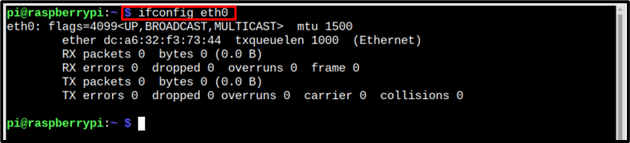
Og for at se detaljerne i WiFi-grænsefladen bruges nedenstående kommando:
$ ifconfig wlan0 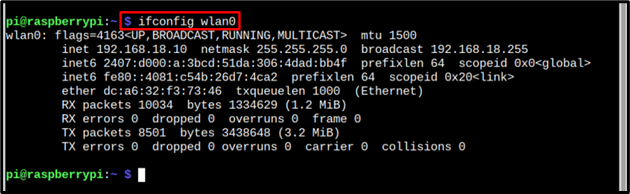
Kommando 2: ping
Packet Internet Groper også kendt som PING er en kommando, der giver information om netværksforbindelse mellem vært og server. Den kommunikerer ved at sende pakker og verificerer forbindelsen ved at modtage pakkerne tilbage.
Ping kan bruges til at bekræfte netværksforbindelsen ved at bruge nedenstående kommando:
$ ping < IP-adresse > 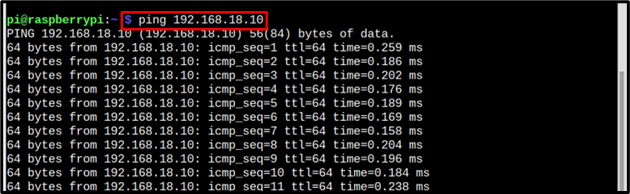
Det kan også bruges til at pinge en vært; såsom google, firefox og andre.
Syntaks
$ ping < vært >Eksempel
$ ping www.google.com 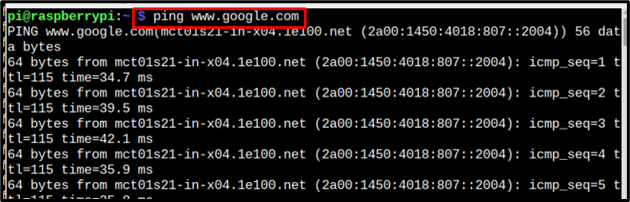
Kommando 3: værtsnavn
Værtens oplysninger kan vises ved at bruge kommandoen værtsnavn. For at vise navnet på værten kan nedenstående kommando bruges:
$ værtsnavnVærtsnavnet vil blive vist som et resultat af ovenstående kommando:

For at vise den IP-adresse, som værten er forbundet til, bruges nedenstående kommando:
$ værtsnavn -JEG 
Kommando 4: dhclient
Det dhclient kommandoen bruges til at forny og frigive IP-adresser fra en DHCP-server. Brug nedenstående kommando for at forny IP-adressen:
$ sudo dhclient 
For at frigive netværket nedennævnte kommando bruges:
$ sudo dhclient -r 
For at frigive en bestemt IP-grænseflade skal du bruge den nedenstående kommando, der er målrettet mod en bestemt grænseflade:
Syntaks
$ sudo dhclient -r < netværksgrænseflade >Eksempel
$ sudo dhclient -r eth0 
Kommando 5: arp
For at vise adresseopløsningscachen nedenfor nævnte kommando arp kommandoen bruges:
$ arp -iSom et resultat af ovenstående kommando vil IP-adresserne og grænsefladeinformationen blive vist:

Kommando 6: netstat
Netstat er en meget nyttig netværkskommando, der bruges til at finde information om netværksporte og forbindelser.
For at få vist listen over aktive lyttende TCP-porte og forbindelser skal du bruge nedenstående kommando:
$ netstat -l 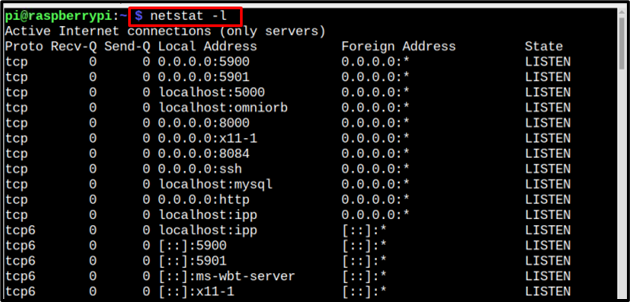
Og for at vise statistik efter protokol, brug nedenstående kommando:
$ netstat -s 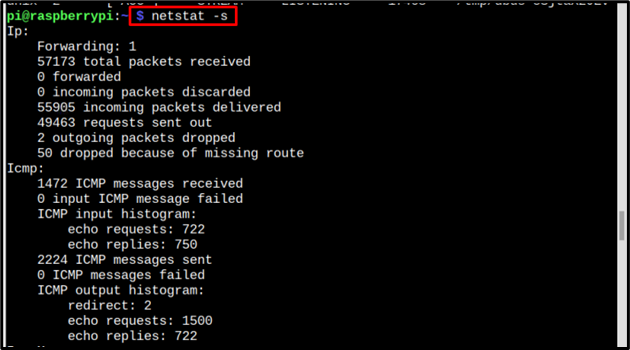
Kommando 7: nslookup
nslookp er et originalt DNS-fejlfindingsværktøj til at bruge nsopslag kommandoen nedenfor nævnte syntaks kan følges:
Syntaks
$ nsopslag < vært >Eksempel
$ nslookup www.firefox.com 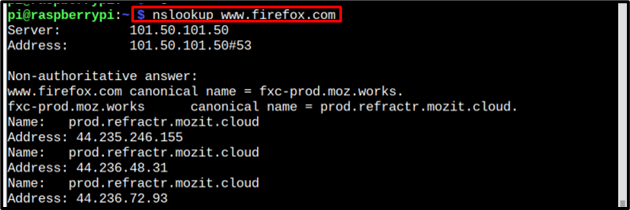
Kommando 8: grav
Ligesom nslookup er dig også et DNS-fejlfindingsværktøj bortset fra, at det er et mere moderne værktøj. Følg nedenstående syntaks for at bruge dig-kommandoen:
Syntaks
$ dig < Vært >Eksempel
$ dig www.edge.com 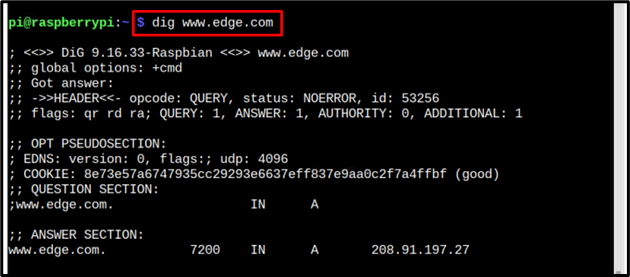
Kommando 9: rute
Route-kommandoen bruges til at redigere IP- eller kerne-routingtabeller. Nedenstående kommando bruges til at konfigurere og vise rutineinformationen:
$ rute 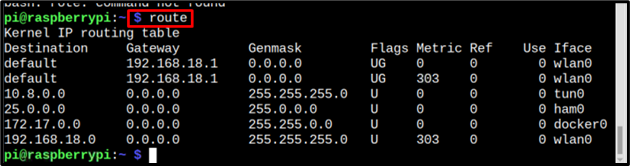
Den udsender routingtabelposterne.
Kommando 10: ip
Det ip kommando kan bruges til at vise alle enheder på IP, følg nedenstående kommando:
$ ip-adr 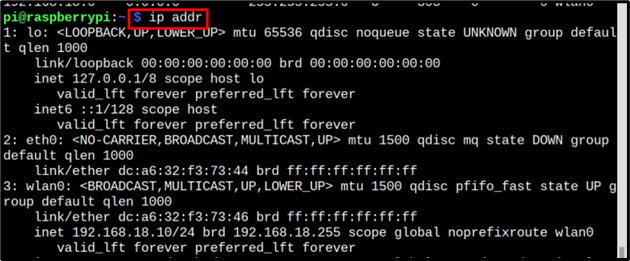
Brug nedenstående kommando til at vise alle IP-adresser og deres tilknyttede netværksgrænseflader:
$ ip-adr at vise 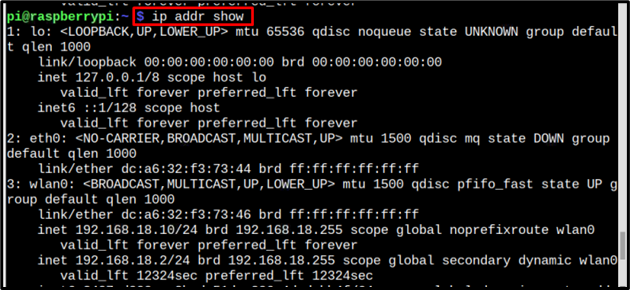
Konklusion
Nogle nyttige netværkskommandoer til Raspberry Pi-systemer diskuteres i artiklen. Kommandoerne, der diskuteres, har til formål at overvåge netværket, konfigurere IP, vise de tilsluttede enheder og mange flere. Det grundlæggende formål med netværkskommandoer er at vise netværkssikkerhedsoplysninger, og alle de kommandoer, der er delt i artiklen, tjener dette formål.